So fügen Sie ein Login hinzu und registrieren sich bei WordPress
Veröffentlicht: 2022-09-17Das Hinzufügen einer Anmelde- und Registrierungsfunktion zu Ihrer WordPress-Site ist eine großartige Möglichkeit, die Benutzererfahrung für Ihre Besucher zu verbessern. Es gibt verschiedene Möglichkeiten, dies zu tun, und die beste Methode hängt von Ihren Bedürfnissen ab. Wenn Sie Ihrer Website nur eine einfache Anmelde- und Registrierungsfunktion hinzufügen möchten, können Sie die WordPress-Standardeinstellungen verwenden. Gehen Sie dazu zu Ihrem WordPress-Dashboard und klicken Sie auf die Registerkarte „Benutzer“. Von hier aus können Sie auf die Schaltfläche „Neuen Benutzer hinzufügen“ klicken und das Formular ausfüllen. Nachdem Sie das Konto erstellt haben, können Sie auf die Registerkarte „Einstellungen“ gehen und auf die Registerkarte „Allgemein“ klicken. Im Abschnitt „Mitgliedschaft“ sehen Sie eine Option zum Aktivieren des Kontrollkästchens „Jeder kann sich registrieren“. Sobald Sie dies getan haben, können sich Ihre Besucher für ein Konto auf Ihrer Website registrieren. Wenn Sie mehr Funktionen benötigen, gibt es einige Plugins, mit denen Sie Ihrer WordPress-Site eine Anmelde- und Registrierungsfunktion hinzufügen können. Eines der beliebtesten Plugins heißt „WP-Members“. Dieses Plugin fügt Ihrer Website eine Reihe von Funktionen hinzu, darunter die Möglichkeit, das Registrierungsformular anzupassen, die erforderlichen Felder auszuwählen und dem Formular ein CAPTCHA hinzuzufügen. Ein weiteres beliebtes Plugin heißt „BuddyPress“. BuddyPress fügt Ihrer WordPress-Site ein soziales Netzwerk hinzu, das es Ihren Besuchern ermöglicht, sich miteinander zu verbinden. Es enthält auch eine Reihe von Funktionen, mit denen Sie das Erscheinungsbild Ihrer Website anpassen können, einschließlich der Möglichkeit, ein Anmelde- und Registrierungsformular hinzuzufügen. Sobald Sie sich entschieden haben, welches Plugin Sie verwenden möchten, können Sie es installieren, indem Sie zu Ihrem WordPress-Dashboard gehen und auf die Registerkarte „Plugins“ klicken. Von hier aus können Sie nach dem Namen des Plugins suchen und es installieren. Sobald es installiert ist, müssen Sie es aktivieren. Gehen Sie dazu auf die Registerkarte „Einstellungen“ und klicken Sie auf die Registerkarte „Plugin“. Suchen Sie das Plugin in der Liste und klicken Sie auf den Link „Aktivieren“. Nachdem das Plugin aktiviert wurde, müssen Sie es konfigurieren. Gehen Sie dazu auf die Registerkarte „Einstellungen“ und klicken Sie auf die Registerkarte „Allgemein“. Wenn
In WordPress geben WordPress-Logins und -Registrierungsseiten Besuchern Zugriff auf bestimmte Teile Ihrer Website. Das Erstellen einer WordPress-Anmelde- und Registrierungsseite kann mit einer von mehreren Plugin-Optionen erfolgen. Dieser Artikel führt Sie durch den Prozess zum Erstellen einer benutzerdefinierten Anmelde- und Registrierungsseite. Dies funktioniert sowohl im Anmelde- als auch im Registrierungsbereich Ihrer Website auf die gleiche Weise. Die Benutzerregistrierungsfunktion erstellt zwei Seiten für Ihre Website: Mein Konto und die Registrierungsseite. Sie können tatsächlich jede Seite auf diesen Seiten ändern. Klicken Sie auf den Link Benutzerregistrierung, um das Formular zu ändern.
Auf dem Formular müssen Sie auf die kleine blaue Schaltfläche Bearbeiten klicken. Sie können das Aussehen und Erscheinungsbild Ihres Registrierungsformulars auf verschiedene Weise ändern. Sie können ein Feld hinzufügen, indem Sie es von links nach rechts ziehen. Sie können Einstellungen in einzelnen Feldern bearbeiten, indem Sie die Registerkarte Feldoptionen auswählen. Sie können die Einstellungen für Ihr Formular auf der Registerkarte Formulareinstellungen sowie die Typen ändern. Was mit dem Login eines Benutzers nach der Registrierung passiert, wird in der Option Benutzeranmeldung festgelegt. Die Standardeinstellung ist die manuelle Anmeldung nach der Registrierung, aber Sie können andere Optionen wählen, wie z. B. E-Mail-Bestätigung oder automatische Anmeldung nach der Registrierung.
Durch Konfigurieren der Option Enable reCaptcha Support können Sie Ihre Website auch vor Bots und Spam schützen. Nachdem Sie Ihrer Seite einen Titel gegeben und auf den kleinen Plus-Button geklickt haben, sehen Sie einen Block auf der Seite. Schritt 2 beinhaltet die Auswahl Ihres Registrierungs- oder Anmeldeformulars aus dem Benutzerregistrierungsblock. Schritt 3: Um Ihre Änderung zu speichern, klicken Sie unten auf der Seite auf die Schaltfläche Änderungen speichern. Klicken Sie abschließend auf die Schaltfläche „Veröffentlichen“, um Ihre Seite zu starten. Ihre Anmelde- und Registrierungsseiten werden gemäß den Standardeinstellungen zuerst auf der Homepage Ihrer Website angezeigt. Dennoch müssen wir unseren Nutzern den Zugang zu den Seiten so einfach wie möglich machen, daher müssen wir diese Seiten in das Menü unserer Website aufnehmen.
An dieser Stelle können Sie Ihre Menüs verwalten. Gehen Sie zu Aussehen und dann zu Menüs, um Ihr eigenes Menü zu erstellen oder eines auszuwählen. Mit der Benutzerregistrierungsfunktion können Sie ganz einfach eine Anmeldeseite in WordPress erstellen. Inhaltsbeschränkung, mehrteilige Formulare und andere optionale Extras sind in diesen Add-Ons verfügbar. Sie können Ihre Website auch in einen Online-Shop, eine Social-Media-Plattform oder eine andere Art von Geschäft verwandeln.
Wie füge ich das Benutzerregistrierungs-Plugin zu WordPress hinzu?
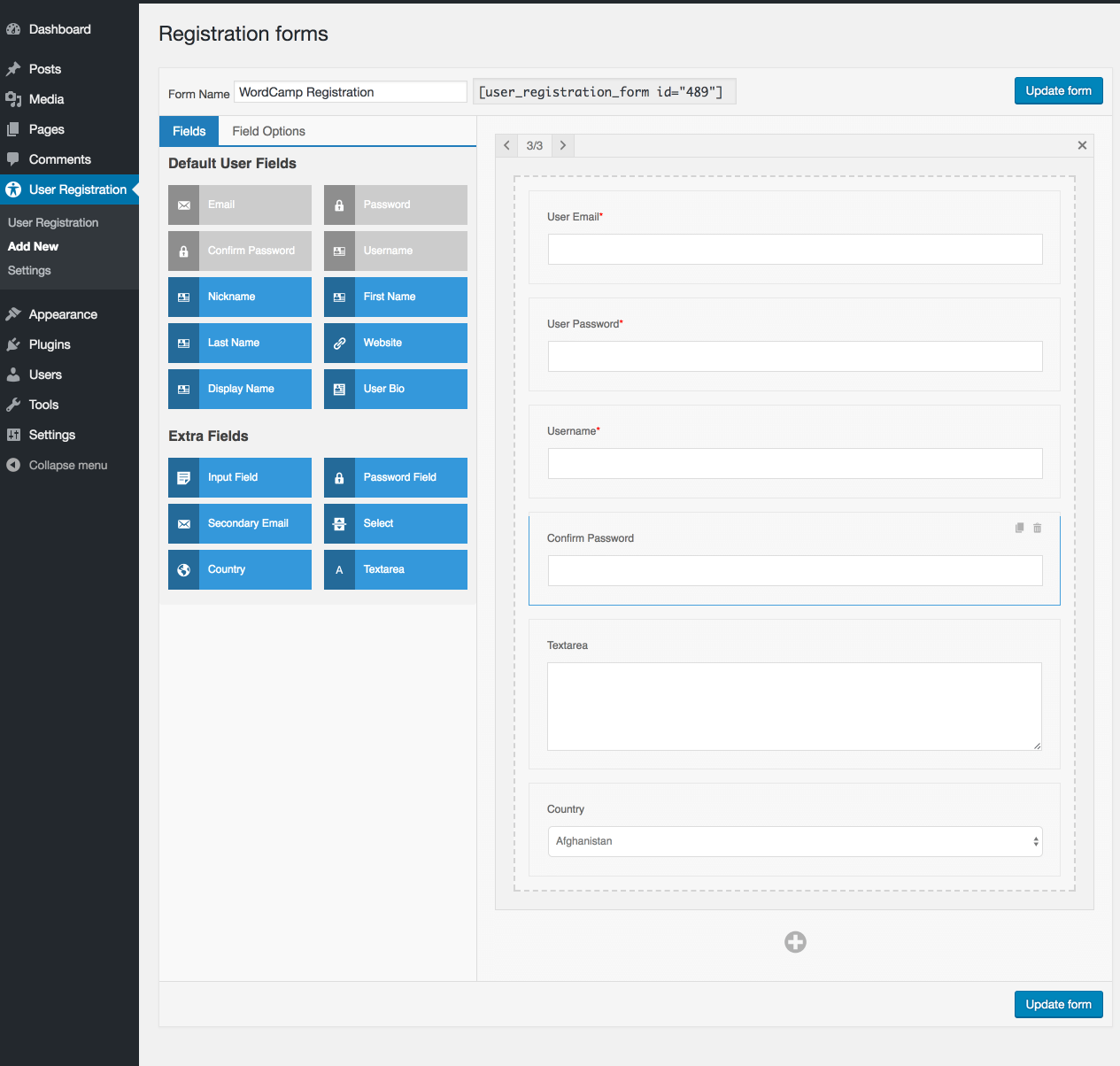 Bildnachweis: visualmodo.com
Bildnachweis: visualmodo.comDer einfachste Weg, ein Benutzerregistrierungs-Plugin zu WordPress hinzuzufügen, ist die Verwendung der Funktion „Neues Plugin hinzufügen“ im WordPress-Dashboard. Suchen Sie einfach im Plugin-Verzeichnis nach „Benutzerregistrierung“ und installieren und aktivieren Sie dann das Plugin Ihrer Wahl.
WPForms ist ein fantastisches WordPress-Formularerstellungs-Plugin für WordPress. Es ist ein einfacher Drag-and-Drop-Formularersteller, der von jedem verwendet werden kann. Wenn Sie mit WPForms Pro einfache Kontaktformulare erstellen möchten, müssen Sie eine Premium-Version bezahlen. Durch die Verwendung dieser Add-Ons können Sie Ihrem Konto komplexere Funktionen wie die Registrierung hinzufügen. Sie können ein Benutzerregistrierungsformular mithilfe einer Vorlage in WPForms erstellen. Sie können Ihre Formularfelder ganz einfach anpassen, indem Sie die Option „Anpassen“ verwenden. Für unsere Zwecke haben wir den Namen des Felds Single Line Text geändert, um den Benutzernamen zu lesen.
Auch die optionalen Zeichen des Benutzernamens wurden in die Eingabemaske aufgenommen. Als Teil dieses Schritts erstellen wir eine neue Benutzerrolle und ordnen unsere Formularfelder dem WordPress-Benutzerprofil zu. Mithilfe der Dropdown-Listen können Sie ein Feld aus Ihrem Formular auswählen, das dem Benutzerprofilfeld in der Feldzuordnung entspricht. Es wird empfohlen, die Schaltfläche Benutzeraktivierung aktivieren zu aktivieren, wenn Sie Spam-Anmeldungen verhindern und die Kontrolle über Ihre Benutzerkonten haben möchten. Sie können es Ihren Benutzern erleichtern, sich anzumelden, indem Sie die Benutzer-E-Mail anstelle einer URL verwenden. Wenn Sie die manuelle Genehmigungsmethode wählen, müssen die Site-Administratoren jeden Benutzer im Backend für die Registrierung genehmigen. Add-ons wie Mailchimp, AWeber, Campaign Monitor, MailerLite und GetResponse können mit Benutzerregistrierungsformularen auf Ihrer Website kombiniert werden.
Für WPForms müssen Sie keine zusätzlichen Seiten erstellen, um es zu verwenden. Das Hinzufügen Ihrer Registrierungsseite zum Hauptmenü Ihrer WordPress-Website ist der einfachste Weg, sie zugänglicher zu machen. Wenn Sie lernen möchten, wie man dieses Gerät herstellt, sehen Sie sich die folgenden Tutorials an. Nachdem Sie Ihr Registrierungsformular für neue Benutzer veröffentlicht haben, kann es verwendet werden. Wenn Sie ein anderes Design als WordPress verwenden, müssen Sie möglicherweise Ihre alte Registrierungsseite aus dem Menü Ihrer Website entfernen. Sie können Dateien auch direkt von einem WPForms-Upload-Formular zu Ihrem Google Drive hinzufügen. Bevor Sie Ihren Formulareintrag absenden, sollten Sie sich zunächst überlegen, wie er in unserem Vorschauartikel aussehen wird.
So ändern Sie Ihr Registrierungsformular
Um das Registrierungsformular zu ändern, suchen und klicken Sie auf den Link Bearbeiten neben dem Formularfeld. Dadurch wird das Bearbeitungsfenster für das Formular geöffnet. Das Formular kann geändert werden, indem Sie im Titel, in der Beschreibung und in anderen Feldern auf die Schaltfläche „Formular ändern“ klicken.
WordPress-Registrierungslink
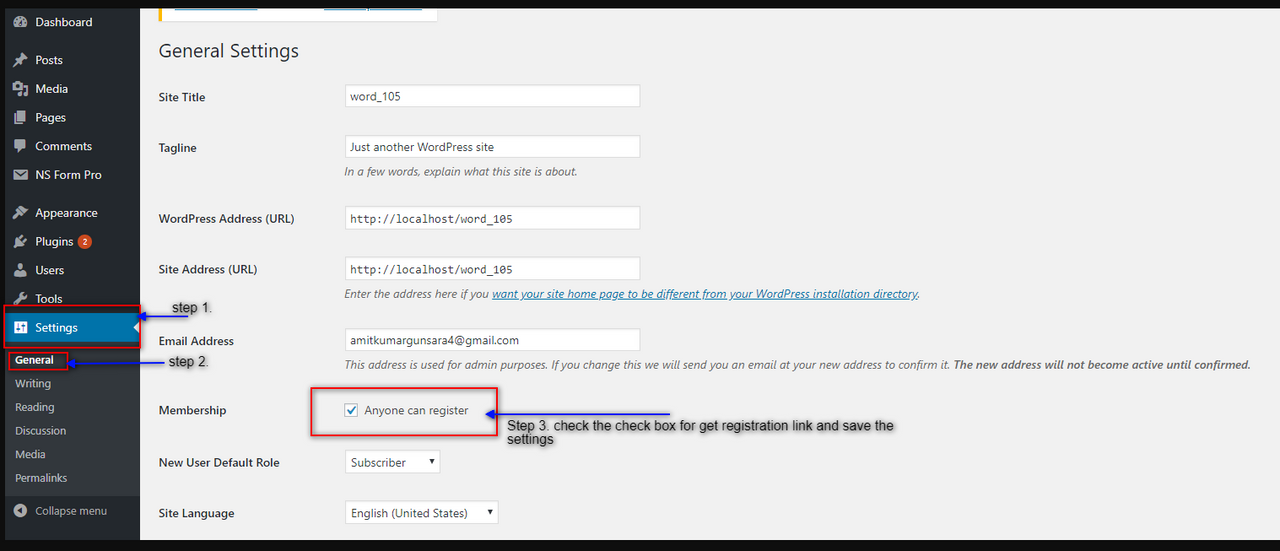 Quelle: WordPress
Quelle: WordPressUm ein WordPress-Konto zu erstellen, müssen Sie zunächst auf die WordPress-Website gehen und auf den Link „Registrieren“ klicken. Diesen Link finden Sie oben rechts auf der Homepage. Nachdem Sie auf diesen Link geklickt haben, werden Sie auf die Registrierungsseite weitergeleitet. Hier müssen Sie Ihren Benutzernamen, Ihre E-Mail-Adresse und Ihr Passwort eingeben. Nachdem Sie diese Informationen eingegeben haben, können Sie Ihr WordPress-Konto erstellen.

So registrieren Sie Ihre WordPress-Site
WordPress kann eine großartige Plattform zum Erstellen von Websites sein, aber es kann schwierig sein, damit anzufangen. Der Registrierungsprozess kann schwer zu verstehen sein und ist ein wichtiger Bestandteil des Eigentums an der Website. Wir zeigen Ihnen in diesem Artikel, wie Sie einen registrierten WordPress-Link erstellen und die Registrierungs-URL ändern.
Bestes WordPress-Plugin für die Benutzerregistrierung und Anmeldung
WPForms ist zweifellos das beste WordPress-Benutzerregistrierungs-Plugin . Es enthält nicht nur Tools zum Erstellen von Benutzerregistrierungsformularen und zur Benutzerverwaltung, sondern neben SeedProd und OptinMonster auch Formulardesign- und Tracking-Komponenten.
Das WPForms-Plugin ist das beste WordPress-Formularerstellungs-Plugin zum Erstellen einer Vielzahl von Formularen. Mit WPForms können Sie schöne benutzerdefinierte Registrierungsformulare erstellen, die mit Spamschutz ausgestattet sind. Darüber hinaus lässt es sich in beliebte E-Mail-Dienstanbieter integrieren, damit Sie Ihre E-Mail-Marketingkampagnen synchronisieren können. Mit dem extrem einfachen WPForms-Widget können Sie Formulare ganz einfach in jede Seite Ihrer Website integrieren. Wenn Sie die standardmäßige WordPress-Anmeldeseite vollständig ändern möchten, ist dies das zu verwendende Plugin. Unser Tutorial führt Sie durch die Erstellung einer SeedProd-Anmeldeseite. Zu den erweiterten Funktionen von Formidable Forms gehören intelligente Bedingungslogik, Formular-Styling-Tools, Anti-Spam-Schutz, Tracking, Zahlungsintegrationen und vieles mehr.
Nextend Social Login ermöglicht Benutzern den Zugriff auf Ihre Konten über Facebook, Twitter und LinkedIn. Mit WPBrigade LoginPress können Sie benutzerdefinierte Anmeldeformulare für Ihre WordPress-Website erstellen. Sie können WP User Frontend verwenden, um sich kostenlos für Ihr WordPress-Konto anzumelden und zu registrieren. Sie können damit Ajax-basierte Popup-Logins und Registrierungsformulare erstellen. Drag-and-Drop-Bearbeitung ist der richtige Weg mit diesem Plugin, mit dem Sie sofort visualisieren können, wie Ihre Formulare aussehen. In diesem Plugin können Benutzer Bewertungen vom Frontend Ihrer Website einreichen. WP User Frontend ist ein fantastisches Plugin für WordPress, mit dem Sie sich bei Ihrem WordPress-Konto anmelden und registrieren können.
Durch die Installation dieses Plugins kann die Aktivität Ihrer eingeloggten Benutzer nachverfolgt werden. Mit dem Formular-Addon können Sie alle Formulare Ihrer Website verfolgen, einschließlich benutzerdefinierter Registrierungsformulare und Anmeldeformulare. Während dieses Prozesses gewinnen Sie wertvolle Einblicke in Ihr Formular, um verbesserungswürdige Bereiche zu identifizieren und zu korrigieren.
So erstellen Sie eine Anmeldeseite in WordPress ohne Plugin
Um eine Anmeldeseite in WordPress ohne Plugin zu erstellen, müssen Sie entweder über einen FTP-Client oder über Ihr Hosting-Kontrollfeld auf Ihre WordPress-Dateien zugreifen. Sobald Sie Zugriff auf Ihre WordPress-Dateien haben, müssen Sie zum Ordner „wp-content“ und dann zum Ordner „themes“ navigieren. Im Ordner „Themen“ müssen Sie einen neuen Ordner für Ihre benutzerdefinierte Anmeldeseite erstellen. Nachdem Sie den neuen Ordner erstellt haben, müssen Sie eine neue Datei mit dem Namen „login.php“ erstellen und den folgenden Code in die Datei einfügen: /* Template Name: Custom Login */ ? > Benutzername Passwort /** * Wird nach dem Feld „Passwort“ im Anmeldeformular ausgelöst. * * @seit 2.1.0 */ do_action( 'login_form' ); ? > Angemeldet bleiben <input type=“hidden“ name=“interim-login</p>Um eine WordPress-Anmeldeseite zu erstellen, müssen Sie kein Plugin verwenden oder die standardmäßige WordPress-Anmeldeseite ändern. In diesem Tutorial erfahren Sie, wie Sie einen Anmeldeseiten-Shortcode erstellen und die Anmeldefunktion für eine benutzerdefinierte Seitenvorlage verwenden. Aufgrund dieses Ansatzes kann der Benutzer problemlos eine Anmeldeseite für jeden Bereich seiner Website erstellen. Wenn der Benutzer nicht auf der Website angemeldet ist, verwenden wir die Funktion add_shortcode(), um das Anmeldeformular anzuzeigen. WordPress ermöglicht es Theme-Entwicklern, WordPress-Formulare überall anzuzeigen, dank der WordPress-Funktion WP_login_form(). Wenn ein Formular angezeigt wird, kann ein Array von $args verwendet werden, um zu bestimmen, wie es angezeigt werden soll. Diese Funktion ähnelt der folgenden, da Sie das Argumentarray angeben und an es übergeben können. Wenn Sie dem WordPress-Anmeldeformular neue Labels hinzufügen, wird das Formular auf der anderen Seite des Bildschirms angezeigt, im Gegensatz zu den standardmäßigen WordPress-Anmeldeformular-Labels. Fügen Sie einem WordPress-Anmeldeformular einen Shortcode hinzu, um ein benutzerdefiniertes Formular zu erstellen. Alternativ können Sie mit der Funktion WordPress_login_form() eine benutzerdefinierte Seitenvorlage erstellen und das Anmeldeformular als separate Funktion veröffentlichen. Nachdem Sie den Code in einer Datei gespeichert haben, sollten Sie ihn in login-page.php umbenennen und im Stammordner Ihres WordPress-Themes speichern. Das Anmeldeformular sollte im Bild unten erscheinen. Beste Plugins zum Erstellen einer Anmeldeseite Wenn Sie nur nach einer Möglichkeit suchen, eine Anmeldeseite zu erstellen, können Sie eines der unten aufgeführten Plugins verwenden. Mit WPForms, einem beliebten Plugin, können Sie benutzerdefinierte Formulare erstellen und verwalten. Gravity Forms enthält auch ein integriertes WordPress-Formularübermittlungstool, mit dem benutzerdefinierte Formulare erstellt und Übermittlungen verwaltet werden können. NeubenutzerregistrierungNeubenutzerregistrierung ist der Prozess der Erstellung eines neuen Benutzerkontos auf einer Website oder Anwendung. Dies geschieht normalerweise durch die Angabe einiger grundlegender Informationen wie Benutzername, Passwort und E-Mail-Adresse. Sobald das Konto erstellt wurde, kann der Benutzer möglicherweise auf zusätzliche Funktionen oder Inhalte auf der Website zugreifen. Das Campus Solutions-System wird vom New User Registration Framework unterstützt, das es Benutzern ermöglicht, sich beim System anzumelden. Dieses Framework leitet neu authentifizierte Benutzer auf eine vordefinierte Zielseite mit Informationen über die konkrete Online-Transaktion, von der sie ihre Autorisierung erhalten haben. Die Registrierung neuer Benutzer wurde entwickelt, um die Registrierung, Systemauthentifizierung und Navigation zu vereinfachen, indem Benutzervalidierung, Benutzerregistrierung und Systemauthentifizierung bereitgestellt werden. Das Erstellen eines Benutzerkontos mit der Registrierung neuer Benutzer ist so einfach wie das Hinzufügen von Webdienstvorgängen zu Ihrer Benutzeroberfläche. Das Constituent Transaction Management (CTM)-Framework wird verwendet, um eine neue Benutzerregistrierung zu erstellen. Um auf die Seite mit den Proxy-Nutzungsbedingungen (die Einstiegsseite des delegierten Zugriffs) zuzugreifen, muss das System das Benutzerprofil des Proxys mit einer Sicherheitsrolle konfigurieren. Customer Relationship Management (CTM) ist ein integraler Bestandteil des Registrierungsablaufs für neue Benutzer für Systeme. Wenn ein Benutzer eine neue Benutzer-ID erstellt, sammelt CTM zusätzliche persönliche Informationen wie Vorname, Nachname, E-Mail-Adresse usw. des Benutzers . Die EMPLID muss vorhanden sein, um diese Informationen in den Produktionstabellen zu speichern. Das System verwendet eine ID (SCC_TEMP_ID), um die Informationen einzugeben, und verwendet den CTM-Transaktionscode NEW_USER_REGISTRATION, um den Registrierungsprozess abzuschließen. Wenn eine neue Benutzerregistrierung CTM verbraucht, leitet das System keinen EMPLID-Erstellungsprozess ein. Nicht seriöse Benutzer können keine Benutzerdatensätze für sich selbst in Ihrem System erstellen, wenn dies aktiviert ist. Wenn sich der Benutzer zuvor noch nicht angemeldet hat, wird er normalerweise aufgefordert, beim Anmelden eine Benutzer-ID und ein Kennwort einzugeben. Wenn Sie CTM verwenden, müssen Sie sich keine Sorgen machen, dass der Benutzer abgelenkt wird Nachdem Sie die Seite gelesen und alle erforderlichen Informationen gesammelt haben, klicken Sie auf den Registrierungslink, um mit dem Registrierungsprozess für die CMS-Anwendung zu beginnen. Sobald Sie auf der nächsten Seite ankommen, werden Sie aufgefordert, einige persönliche Informationen wie Ihren Namen, Ihre E-Mail-Adresse und Ihr Passwort anzugeben. Sobald Sie diese Informationen eingegeben haben, werden Sie aufgefordert, einen Benutzernamen und ein Passwort zu erstellen. Stellen Sie sicher, dass Sie ein starkes Passwort verwenden und Ihre Informationen privat halten. Falls Sie dies noch nicht getan haben, finden Sie alle Informationen, die Sie zur Registrierung benötigen, auf dem Formular, und Sie können die Registrierung abschließen, indem Sie auf die Schaltfläche SENDEN klicken.
